文字列のユーザー定義の表示形式を設定するには
データに表示形式や入力規則を適用する
最終更新日時:2023/04/03 16:59:02
名前の後に「様」を付けたりするには、設定したいセル範囲を選択し、[ホーム]タブの[数値]グループの[数値の書式]ボックスの▼をクリックして[その他の表示形式]をクリックするか、[数値]グループ右下のダイアログボックス起動ツールをクリックして[セルの書式設定]ダイアログボックスの[表示形式]タブを開き、[ユーザー定義]にて行えます。
はじめに
文字列のユーザー定義の表示形式の設定方法には、次のようなものがあります。文字列を表すものとして@を使うとOKです。
| 入力データ | 表示形式 | 表示結果 |
|---|---|---|
| わにちゃん | @"様" | わにちゃん様 |
| わにちゃん | "ピンクの"@ | ピンクのわにちゃん |
操作方法
-
文字列が入ったセルを選択して、[ホーム]タブの[数値]グループのの[数値の書式]ボックスの▼をクリックして[その他の表示形式]をクリックするか、右下のダイアログボックス起動ツールをクリックします。

- [セルの書式設定]ダイアログボックスの[表示形式]タブを開き、[ユーザー定義]を選択します。
- [種類]一覧から[@]を選択します。
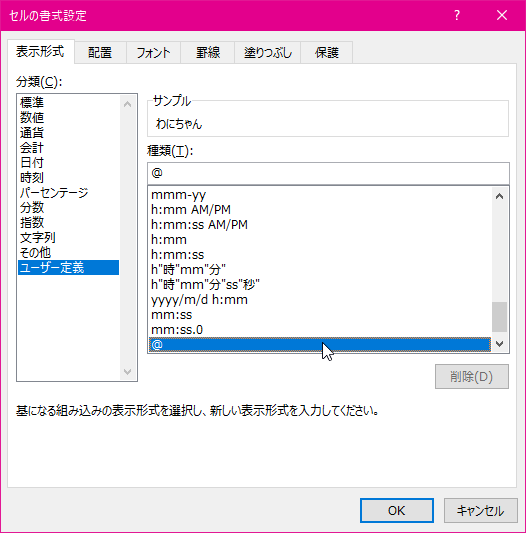
- その後に「様」と入力して[OK]ボタンをクリックします。
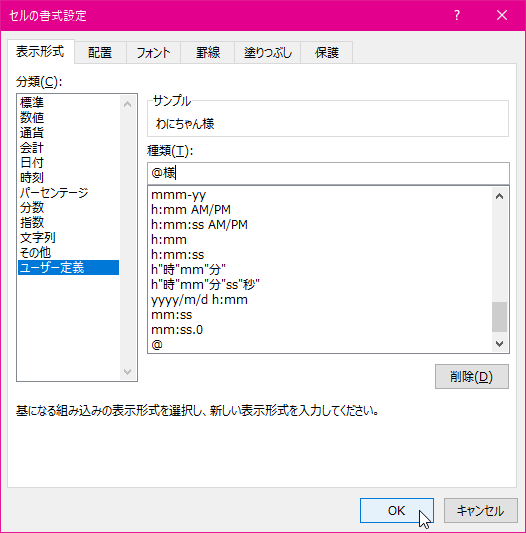
- 文字列のユーザー定義の表示形式が設定されました。

スポンサーリンク
INDEX
- Microsoft Excel 2019
- Chapter 7 データの管理、書式設定
- データに表示形式や入力規則を適用する
- Chapter 7 データの管理、書式設定
異なるバージョンの記事
コメント
※技術的な質問はMicrosoftコミュニティで聞いてください!

